秀米滑动图文排版制作步骤详解
- 作者:佚名
- 来源:灵犀17资源站
- 时间:2025-11-17 12:56:54
秀米编辑器内置丰富的交互式排版功能,其中滑动图文效果能有效提升内容呈现的专业度与趣味性。许多运营人员对滑动布局的实际操作存在疑问,其实只需掌握基础布局模块的应用技巧,即可轻松实现动态展示效果。
滑动图文排版制作全流程:
1、登录秀米官网进入工作台,点击顶部导航栏的「新建图文」按钮,创建空白编辑画布。
2、在编辑器左侧工具栏选择「布局」分类,展开基础布局组件库。此处包含图文混排、卡片式、滑动式等12种基础版式。
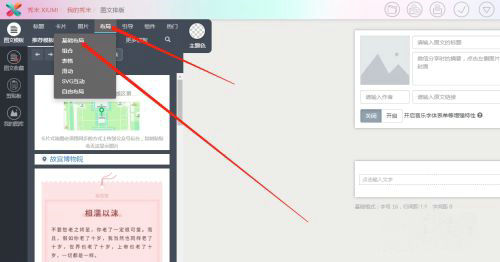
3、滑动鼠标定位至「滑动布局」模块,系统提供纵向滑动与横向滑动两种交互模式。根据内容展示需求,单击对应布局缩略图即可插入编辑区。
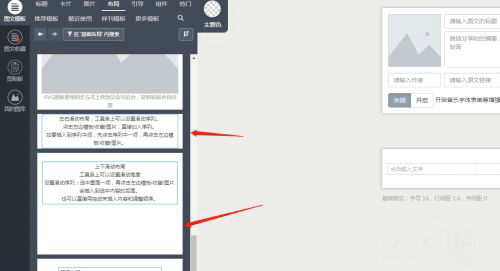
4、选中已添加的滑动容器外框,在右侧属性面板找到「滑动序列」设置项。该功能支持批量上传多张视觉素材,建议提前将图片统一裁剪为相同尺寸。
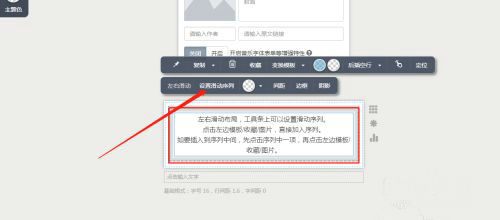
5、通过本地文件上传或素材库选取方式,将处理好的图片依次添加至滑动序列。系统自动生成可交互的轮播图组,支持拖拽调整图片显示顺序。
6、完成编辑后点击预览按钮,可实时查看滑动效果的实际表现。建议在不同设备端测试滑动流畅度,确保移动端触控操作体验良好。
进阶技巧方面,可通过调整滑动容器的边距参数控制图文间距,使用渐变色背景增强视觉层次。为提升加载效率,建议将单张图片体积控制在300KB以内,优先选用JPG格式进行压缩处理。若需添加文字说明,可在滑动序列中插入图文组合卡片,注意字体大小需适配移动端阅读。
滑动布局特别适合产品展示、教程图解、案例集合等内容类型。通过动态交互形式,能在有限版面内承载更多信息量,同时增加用户停留时长。制作过程中需注意视觉动线规划,建议将核心信息置于首屏位置,并控制滑动序列在3-5屏以内以避免阅读疲劳。
完成创作后,建议使用秀米的「同步到公众号」功能直接发布内容。若出现滑动失效情况,可检查网络加载状态或重新绑定微信授权。定期更新滑动序列中的图片素材,能有效提升老用户的互动积极性。
上一篇:微信运动功能启用停用指南
下一篇:迅雷下载失败修复方法汇总
相关阅读
更多资讯
更多热门标签
猜您喜欢
换一换-
 海尔易理货提升店铺管理效率v4.0.36 最新版
海尔易理货提升店铺管理效率v4.0.36 最新版 -
 星芽短剧沉浸式追剧新v3.8.0 无广告版
星芽短剧沉浸式追剧新v3.8.0 无广告版 -
 录音转文字助手安卓版免费下载v8.5.7 最新版
录音转文字助手安卓版免费下载v8.5.7 最新版 -
 音乐盒子全能音乐播放器海量曲库随心听v1.0.4 安卓版
音乐盒子全能音乐播放器海量曲库随心听v1.0.4 安卓版 -
 夸克高考志愿填报助手精准推荐高校v7.4.5.680 最新版
夸克高考志愿填报助手精准推荐高校v7.4.5.680 最新版 -
 企业微信高效办公通讯工具v4.1.33 安卓版
企业微信高效办公通讯工具v4.1.33 安卓版 -
 WiFi万能钥匙2024安全连接一键联网v5.0.35 最新版
WiFi万能钥匙2024安全连接一键联网v5.0.35 最新版 -
 实体店铺高效管理助手推荐v3.4.73
实体店铺高效管理助手推荐v3.4.73 -
 新浪新闻安卓客户端全新升级v8.26.0 最新版
新浪新闻安卓客户端全新升级v8.26.0 最新版 -
 新浪天气通精准天气服务实时提醒v8.28 最新版
新浪天气通精准天气服务实时提醒v8.28 最新版 -
 管家婆易指开单移动端操作v1.7.6
管家婆易指开单移动端操作v1.7.6 -
 掌上公交实时查询与路线规划工具v6.8.9 最新版
掌上公交实时查询与路线规划工具v6.8.9 最新版












